在我们刚安装或者重装win7系统的时候,有时候为了系统的纯净和增加分区的容量往往需要对硬盘分区进行格式化,但是不少用户会遇到系统提示无法完成格式化,这到底是怎么回事呢?现在就随小编来学习如何巧妙解决win7硬盘分区无法格式化的情况吧。
不知道有没有跟我一样的用户,就是当电脑里面某个硬盘东西太多时,觉得麻烦,就干脆全都格式化算了。但是在格式的操作中发现Win7硬盘无法格式化的情况,该怎么办呢?如果有不知道怎么操作的,接下来的解Win7硬盘无法格式化的操作方法。
Win7硬盘无法格式化怎么办图文解说
可以利用命令提示符来完成磁盘格式化。需要用到的命令提示符是format,这个命令的作用是对磁盘进行格式化。
首先,Win+R快捷键进入运行对话框,在对话框输入cmd,
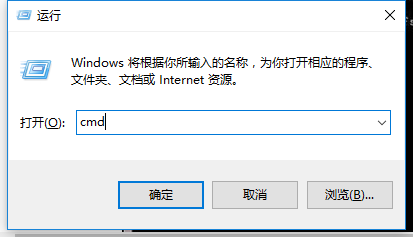
Win7电脑图解1
进入命令提示符工具。

格式化电脑图解2
键入命令 format /? 可以查找format相关的参数。
需要用到的命令为 format volume [/FS:file-system]。
其中volume为驱动器号,fs为文件系统类型。
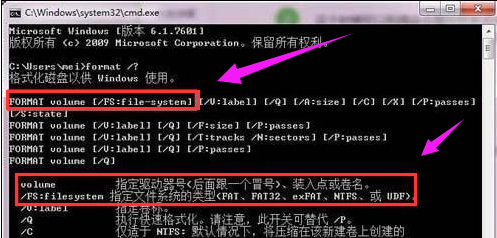
硬盘电脑图解3
确认命令后,会提示输入当前驱动器的卷标。
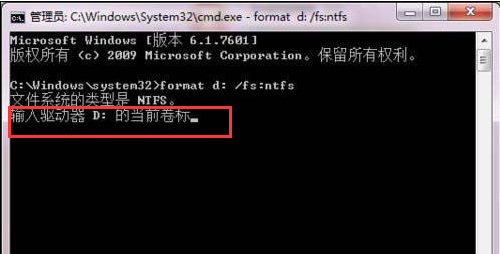
Win7电脑图解4
打开该驱动器的属性,名称即该驱动器的卷标

格式化硬盘电脑图解5
发出警告,此时驱动器上的数据会丢失,输入Y进行确认。此时会显示格式化磁盘的进度。

硬盘电脑图解6
最终提示格式化完成。
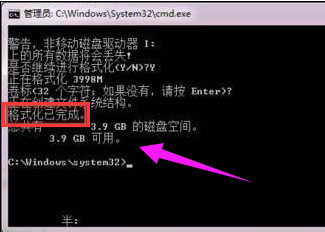
Win7电脑图解7
关于Win7硬盘无法格式化的解决操作就解说到这里了,更多精彩的操作教程尽在“魔法猪一键重装”系统官网上,欢迎前去查阅。
Copyright ©2018-2023 www.958358.com 粤ICP备19111771号-7 增值电信业务经营许可证 粤B2-20231006